
自作キーボード Claw44 を組み立てました
平成から令和となり時代は変わりました。
みなさんいかがお過ごしでしょうか?
(略)
つまり、
今日では誰しもが自作キーボードを作る時代となったのです。

~自作キーボードへの道~
STEP 1: イベントに行く
手っ取り早くキーボードについて「分かる」ためにはイベントに行ってみるのがいいでしょう。
会場にはキーボードについてのあまたの「分かり手」や「分かり主」たちが存在します。まずはその空気に触れてください。そしてキーボードを触ってください。


キーボードとは


いったい


なんなのか



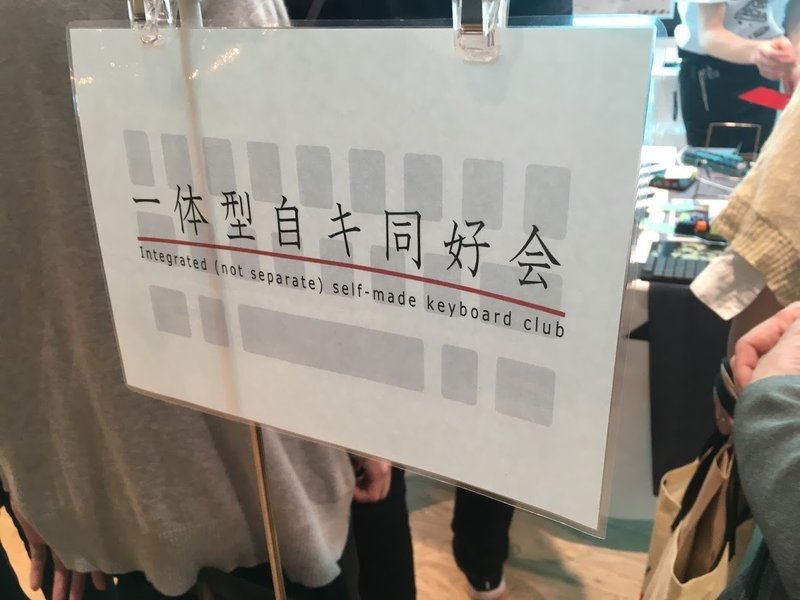
自作キーボードは一般的に「自キ」と呼ばれます。
そういう世界です。

キーボードとは何でしょう。
しかし、ここでは無理に分かろうとしなくてもいいです。分からないことも大事です。
わからなくなってきたぞ…! pic.twitter.com/76uQzvE7Ij
— みやおか (@miyaoka) January 13, 2015
STEP 2: 買う
キーボードを「分かる」ためには、まずは買うしかありません。
「飲む・打つ・買う」という昭和の嗜みは、令和の時代に形を変えて復活しました(潤滑油を飲む・キーボードを打つ・パーツを買う)。
買いましょう。

自分がさきほどの会場で出会い、触れ、天啓を受けたのは「Claw44」というキーボードでした。展示品はキーキャップ部分が異様な立体形状をしており、別の方が制作された「3Dキーキャップセット」が装着された状態でした。
これが自分の求めていた形、キーボードの「分かり」に近づくのでは?という期待がこみ上げたのです。
キーボードキット
買うと言っても、自作キーボードは一般的に完成されている状態では販売されていません。ではいったい何が買えるのでしょう?
・基板
・プレート/ケース、ねじなど
・ダイオード
が最小限のキットとなります。
キーボードを構成するにはさらに
・ProMicroなどコントローラー
・キースイッチ
・キーキャップ
・ケーブル
などが必要になります。こちらは好みのものを別途買い揃えることになります。
キーキャップ
展示品はこちらの3Dキーキャップを使っていたのでこれも買いました。
Claw44用には親指の2キー分足りないのでこちらも買い足します。
キースイッチ
キーボードをキーボードたらしめるのはスイッチです。

一般的なCHERRY MX茶軸スイッチといったものだけでなく、重さやクリック感の違うさまざまなスイッチがこの世にはあまた存在します。秋葉原の遊舎工房というお店に行けば、そんなスイッチを実際に試し打つことができるので、より「分かり」に近づくでしょう。

まるで駄菓子のように買うことができます。買いましょう。
おねだん
自作だから安いと思われるかもしれませんが、パーツだけでこのくらいの値段になります。
・キット:1万強(だいたいこのくらいします)
・キーキャップ:1万強(今回は3Dプリントなので高めです)
・キースイッチ:8000円位(キー数によります。静音の高いやつを買ったのでだいぶ高めです)
今回はだいたい3万円くらいでした。
自作キーボードの「分かり」を求める人達は、おおよその遍歴として
最初のキーボード(1000円~5000円)
→東プレ(1,2万)
→HHKB(2,3万)
というあたりを巡礼していて、その先のステップとして自作道に入信することが多いと思われます。自身の理想を求める限りどうしてもその場に留まることはできず、EndGame(解脱)の境地を目指して次のステップへと邁進していくのです。つまり値段的にもそんなゾーンになるわけです。
STEP 3: はんだから煙がもくもく会

パーツは揃いました。組み立てましょう。
今回はLODGEというコラボレーションスペースで経験者の友人と作業しました。遊舎工房でも有料で組み立てスペースを利用することができます。
工具

組み立てにはこのような工具が必要になります。
・はんだ(LODGEのような共同スペースでは鉛フリーのもので)
・はんだごて(温度調整機能があると便利)
・はんだごて台(無いと作業途中で置けないのでつらい)
・はんだ吸取り線・吸い取り器(ミスったときや取り外し用に)
・ピンセット(細かいパーツのはんだ付けに。逆作用ピンセットだと楽)
・ニッパー(ダイオードの足を切る用)
・ドライバー(プレートのネジ止めに)
・マスキングテープ(仮止めや基板の表裏の識別用に)
・カッティングマット(あると作業しやすい)
・テスター(スイッチが正しく機能しているか確認用)
詳しくはこちらにまとまってます。
・キーボード自作、特に Helix キーボードキットの製作に最低必要な工具のメモ
ビルド
各キットのビルドガイドを読んでパーツを一式確認して組み立てましょう。claw44のビルドガイドは写真と手順がまとまってて分かりやすいです。
ダイオードの取り付け
各キースイッチを動作させるために必要になります。脚付きのものと無いもので2タイプあり、取り付け方が異なります。今回は脚付きなので、脚を折り曲げてから基板に通してはんだ付けしていきます。



脚の根本をはんだ付けして、残った脚を切れば完了です。
テスト

ちょっとビルドガイドの手順と異なりますが、この状態でちゃんとはんだ付けできているか確認するためにPCと接続できる状態にしました。ProMicro、TRRSジャック、リセットスイッチを先に取り付けてます。ピンセットでキースイッチの両端を通電させるとそのキーの入力がされるので正常に動作しているか確認することができます。
キースイッチ用ソケットの取り付け
キースイッチは基板にはんだ付けすれば動作するのですが、そうすると後からスイッチを取り替えるのが難しくなります。なのでキースイッチを取り替えたい人は、ソケットを基板にはんだ付けします。

先に基板にはんだを盛って…

ソケットを載せて上からはんだを溶かして取り付けます。
キースイッチの取り付け

ここまでいけばもうはんだ付けは終わったのであとは組み立てるだけです。勢い余って先にキースイッチを取り出してしまいましたが、まずはプレートを取り付けないとつけられませんでした。

というわけでプレートをつけてキースイッチも挿し込んでほぼ完成です。この状態でスイッチが正しく動作しているか再度確認していきます。

ダイオードの状態ではOKだったのに、動作しないスイッチがありました。
ソケットに挿し込むタイプだとわりとよくあるっぽいんですが、挿し込むときの角度に気をつけないとキースイッチの脚が折れた状態で挿し込まれてしまうことがあるようです。
まっすぐに戻して取り付け直したらちゃんと動作するようになりました。
キーキャップの取り付け

最後にキーキャップです。普通はそんなに迷うことはないのですが、今回の3Dキーキャップはどれがどのキーなのか判別が非常に難しいです。

全部取り付けて完成~~~!
…うーん、なんか違うぞ

製作者が「闇のジグソーパズル」と呼んでいる通り、こちらの記事を読んでからでないと正しく並べるのは非常に困難です。

とりあえず友人のCorneと並べて記念撮影

Helixと並べてもう一枚
STEP 4: 使う
というわけでキーキャップは後日ちゃんと正しくつけ直しました。いよいよ実戦投入です。

自分は元々3年前くらいの分割キーボードブームの頃にErgoDoxを購入し、機能的にはすっかり満足していました。しかし最近の自作キーボードのムーブメントからすると、ErgoDoxはさすがにちょっとでかいなあと感じるようになりました。
ErgoDoxはオープンソースであったことや、自作分割キーボードのはしりとなったことで大きくヒットしました。その後、よりコンパクトなLet's splitやHelix、Irisなどのキーボードが登場し、さらにそれを受けてCorne Keyboard(crkbd, Helidox)が出てきて海外でも人気となっています。
自分自身はCorneは使ってないのですが、ErgoDoxを使ってきた感覚からするとレイアウトが非常に洗練されてまとまっており、これぞ現代のスタンダードキーボードという印象を受けました。
Claw44はそんなCorneをベースにしたキーボードです。Corneは既に過不足のない一つの完成形だと思うのですが、敢えてそこを崩して親指部分が突き出ていたり小指部分が下がっていたりとエッジがきいたピーキーさを感じます。
人が求める限りキーボードは存在します。自分がCorneではなくClaw44を使うのも、Corneでは親指のキー数が少ないというのが一つの要因です。
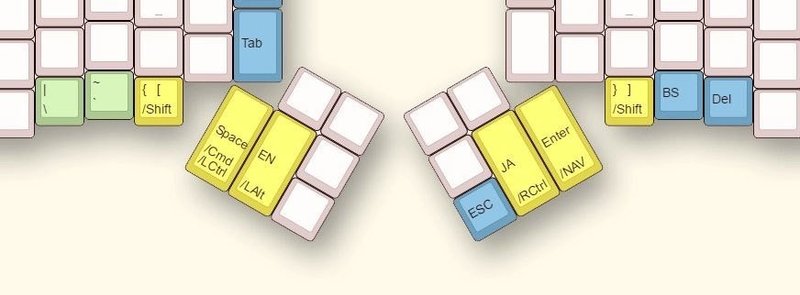
ErgoDoxではキーがたくさんあったので、親指を使いまくってました。結局左右6キーずつも使う運用をしていたので、3キーのCorneだとつらく、4キーならいけそうというところです。

その点、ぺかそさんのFortitude60は親指部分が多く、よりErgoDox感覚での発展形に感じます。ただ、Corneに一つの完成形を見てしまうと数字キーの部分を省いてスリムにしたい(40%キーボードというジャンル)という気持ちも強くなっていました。
というわけで現状至ったのがこの境地です。

自分が分割キーボードを使う際は、椅子の肘掛けをデスクにぴったりつけて、その延長上に配置して打ってます。

分割型の場合は手をまっすぐ伸ばすため、胸の前で斜めに手を置くときに比べてより小指が届きにくくなるのかなと思います。
通常のキーボードは行ごとにキーがずれていますが、列ごとにずらすのはcolumn-staggeredと呼ばれるタイプで、Corneも小指の列は下がってますがClaw44はさらに下げられています。
3Dキーキャップ


3Dキーキャップがどのくらい3Dなのかが分かるように側面から撮ってみました。

3Dキーキャップの形状はおわん型です。Kinesisというキーボードはおわん型の立体形状なのですが、このタイプのキーを打ってみたときに非常に使いやすく感じました。
湾曲しているため、特に数字行や、Mの下の行など端の方のキーが届きやすくなり無理なく押せてしまうのが驚きでした。
とはいえ3D形状にすると基板も平面ではなくなるため格段にハードとしての制作難度が上がります。3Dキーキャップはその点をキーキャップだけでなんとかしようというものです。しかし押し込む方向はあくまで垂直方向なので本来の3Dではありません。
なのでまあ本当に打ちやすいのかまだ良く分かってませんが、こういう新しい方向性は面白いです。
STEP 5:布教する、創造する
そんなわけで気づいたら非常に長い記事になりました。
この先のステップとしては自身の見聞を伝え広めていくことや、自身で基板から設計し、新たなキーボードを創造することでしょう。
それがキーボードへの「分かり」に近づくことであり、その歩みが道となり、キーボー道となるのだと思います。
アニメを布教される話① pic.twitter.com/uVkOB06agc
— 大沖活動 (@daioki_katsudou) February 23, 2019
アニメを布教される話② pic.twitter.com/h220etfY1W
— 大沖活動 (@daioki_katsudou) February 23, 2019
この記事が気に入ったらサポートをしてみませんか?
